如何轻松将 Powerpoint 转换为 Pdf 电子书
学习文章要努力,但是不要急!今天的这篇文章《如何轻松将 Powerpoint 转换为 Pdf 电子书》将会介绍到等等知识点,如果你想深入学习文章,可以关注我!我会持续更新相关文章的,希望对大家都能有所帮助!
我们大多数人都使用 PowerPoint 来创建演示文稿。但是我们当中有多少人知道我们可以使用 Powerpoint 以一种简单易行的方式创建电子书?是的,你没有看错。您可以使用 PowerPoint 创建一本非常有吸引力的电子书。现在是数字化趋势的世界。许多人想创建自己的电子书。但是许多人不知道如何创建或认为创建电子书的成本更高。让我们真正快速了解如何使用 PowerPoint 创建电子书。
使用 PowerPoint 创建电子书的步骤
第 1 步:转到“设计”菜单并选择“幻灯片大小”。从下拉列表中选择 自定义幻灯片大小。
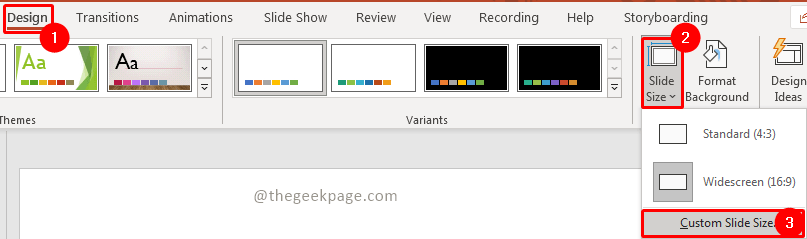
第 2 步:在“幻灯片大小”窗口中,从“幻灯片大小”选项的下拉列表中选择“信纸 (8.5×11 英寸)”。将方向设置为纵向 ,然后单击确定。

第 3 步:由于我们更改了幻灯片大小,请在下一个窗口中选择合适的幻灯片比例。选择最大化。
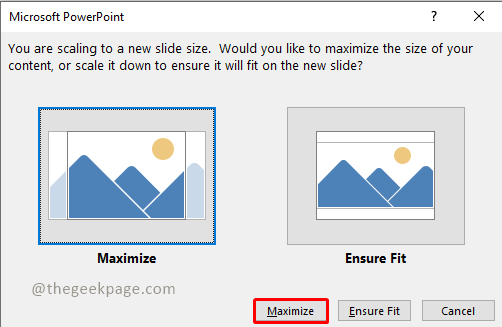
第 4 步:现在幻灯片在打印机中设置为信纸的大小。您可以删除文本框。要删除,请选择文本框并点击删除。现在你有了空幻灯片。

注意:现在您可以随心所欲地设计这本书。我们正在尝试根据我们的需要创建一个简单的电子书。
第 5 步:转到Insert,选择Shapes,然后从中取出Rectangle。
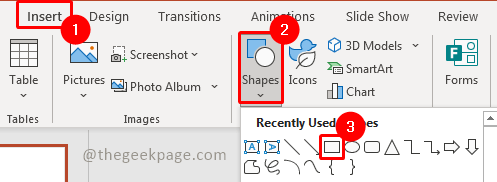
第6步:现在画一个矩形作为标题栏。您可以通过从形状格式部分下的形状填充中选择颜色来更改填充颜色。
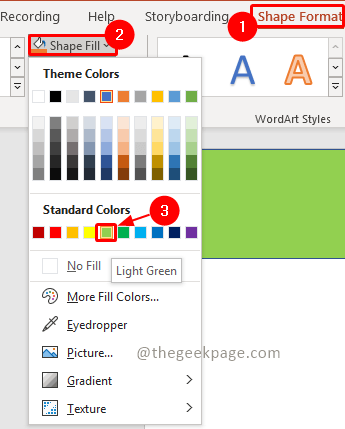 '
'

第 7 步:现在让我们添加一个与第 5 步类似的侧边栏。
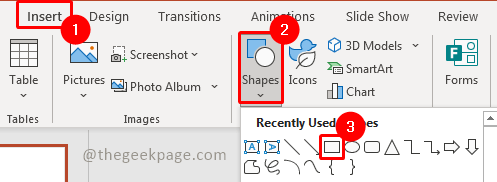
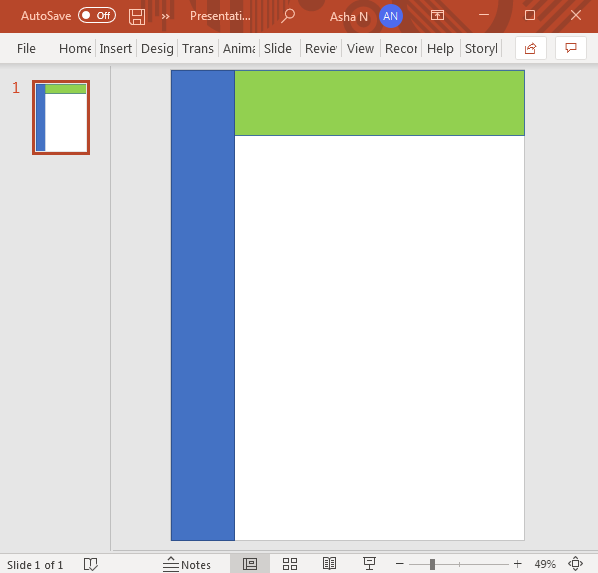
第 8 步:现在将标题栏置于边栏上方,选择标题栏并右键单击。在上下文菜单中,选择“置于前面”选项。
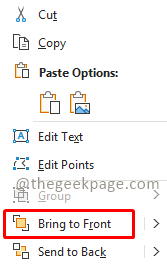
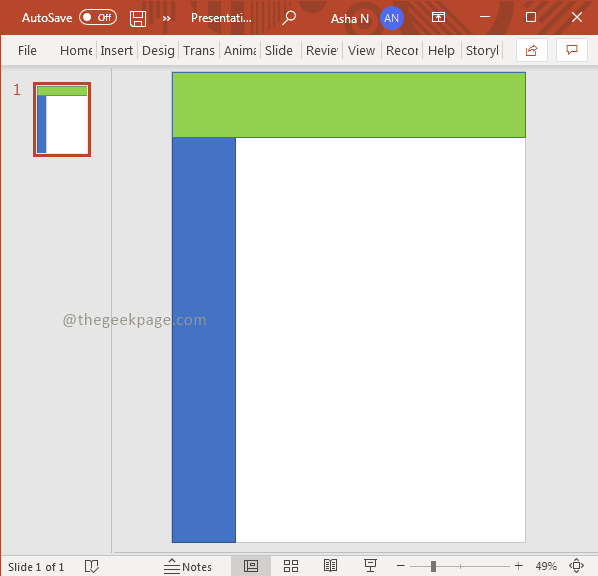
第9步:现在让我们添加标题。为此,请单击插入 并选择文本框。

第 10 步:现在在标题栏上绘制文本框并给出标题。
第 11 步:您可以根据需要更改字体类型、大小和颜色。给出标题后,在整形器格式部分下,您将看到字体类型、字体大小和字体颜色选项。

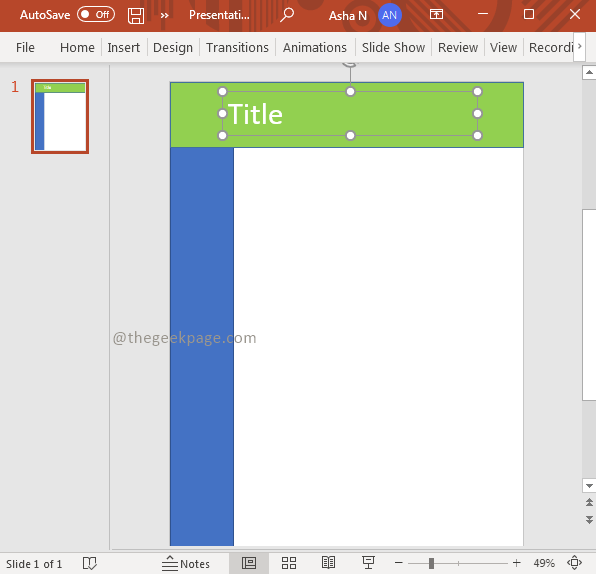
第12步:给出标题后,现在将文本添加到页面。书中最重要的是有文本,您可以再插入一个文本框并在电子书中写下您需要的任何文本。为此,请转到Insert 并选择Text Box。现在将文本框插入页面上您想要的任何位置并将文本插入其中。

第 13 步:您可以按照第 11 步再次调整内容文本框的大小和更改字体样式。

第14步:您可以选择文本框并通过拖动鼠标来移动。这样,您可以在该页面上链接的任何位置发短信。
第 15 步:如果要在书页中插入图片,请转到插入,然后从下拉菜单中选择图片,然后选择他的设备。您可以根据需要选择库存图片或在线图片。
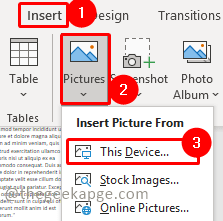
第 16 步。选择要插入的图片,然后单击插入。
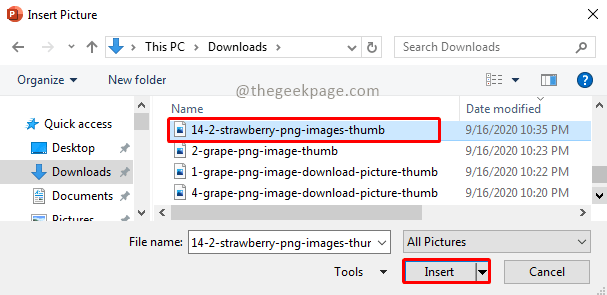
第 17 步。如果需要,您可以通过转到“形状格式”部分并选择“裁剪”选项来裁剪图像。

步骤 18:您也可以使用鼠标选择并拖动图像或文本框,将它们移动到您想要放置它们的位置。
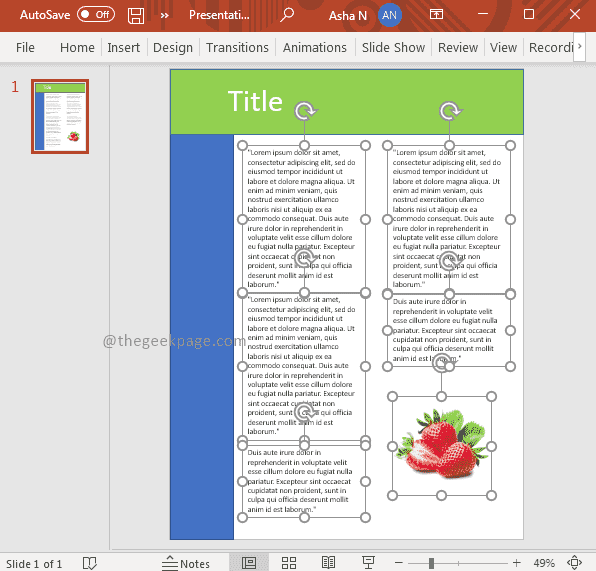
步骤 19:如果要在新幻灯片中复制相同的样式,请在幻灯片栏中选择幻灯片,单击鼠标右键,然后选择复制幻灯片选项。
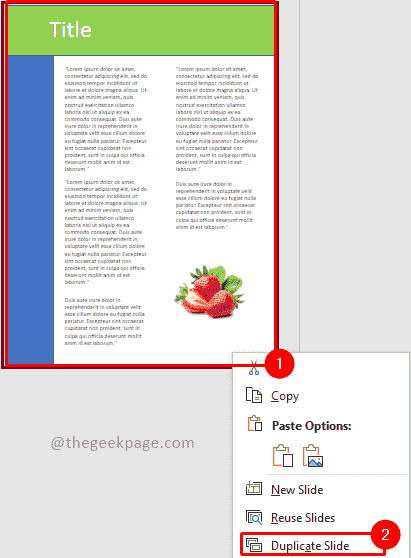
第 20 步:现在您可以根据需要修改新幻灯片。你可以重复这个过程,直到你完成你的书。
第 20 步:完成电子书后,单击文件 并选择保存。选择这台电脑,然后通过为其指定所需的名称来选择要保存 PowerPoint 演示文稿的位置。在单击保存之前,请确保文件类型为 Powerpoint 演示文稿。然后点击保存。

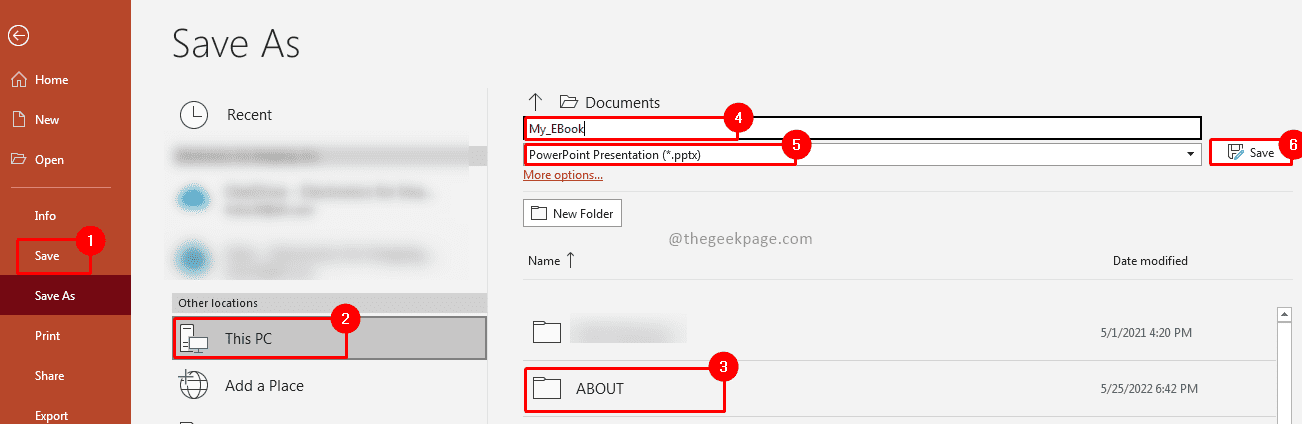
注意:我们正在保存演示文稿以避免丢失工作。如果我们有演示文稿,如果将来需要任何东西,我们可以对其进行返工。
第 21 步:现在将其另存为 PDF。为此,请单击文件菜单并选择另存为选项。现在通过选择这台电脑并选择文件夹来选择要保存的位置。给你的电子书一个名字。现在将文件类型更改为PDF并单击Save。


第 22 步:现在您已准备好 PDF 电子书。
好了,本文到此结束,带大家了解了《如何轻松将 Powerpoint 转换为 Pdf 电子书》,希望本文对你有所帮助!关注golang学习网公众号,给大家分享更多文章知识!
 Windows 11 KB5015814:在最新更新中注意这些问题
Windows 11 KB5015814:在最新更新中注意这些问题
- 上一篇
- Windows 11 KB5015814:在最新更新中注意这些问题
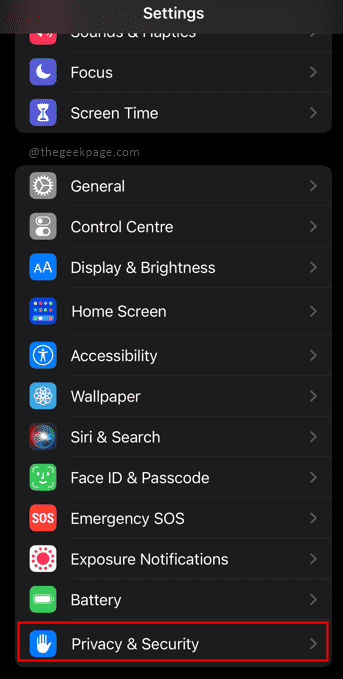
- 下一篇
- 如何在iPhone上查看和删除您的位置记录
-

- 文章 · 软件教程 | 3小时前 | 在线平台 韩小圈
- 韩小圈标准官网入口_韩小圈在线平台链接
- 374浏览 收藏
-
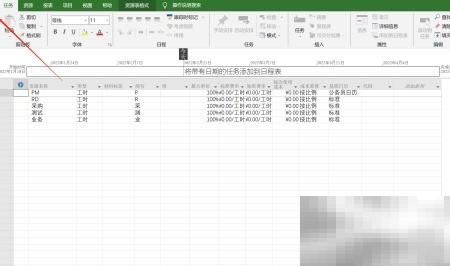
- 文章 · 软件教程 | 3小时前 |
- 如何查看Project版本号
- 170浏览 收藏
-
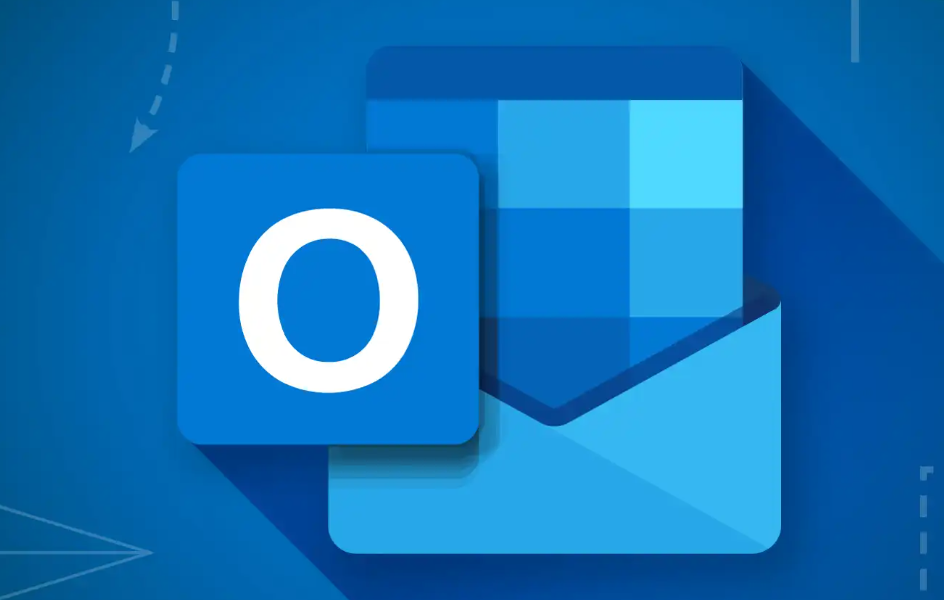
- 文章 · 软件教程 | 3小时前 |
- 新Outlook和网页中的条件格式化以突出显示电子邮件
- 388浏览 收藏
-
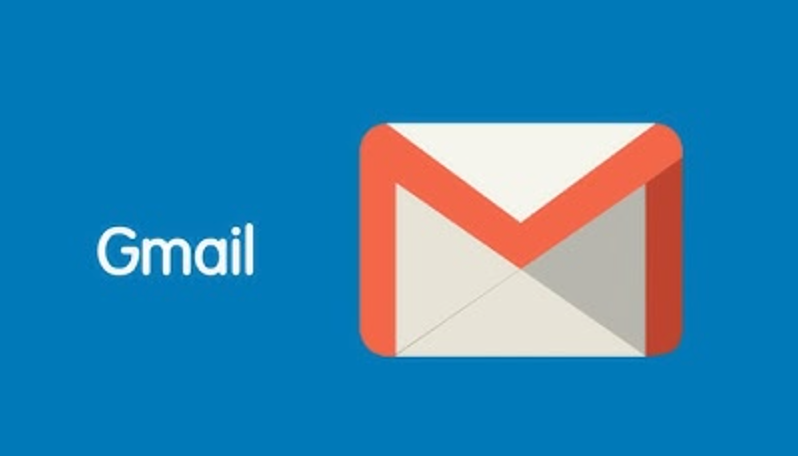
- 文章 · 软件教程 | 3小时前 |
- 123网页版官网登录页 123邮箱网页版在线通讯系统
- 151浏览 收藏
-

- 文章 · 软件教程 | 3小时前 |
- “rundll32.exe”是什么进程 解决相关错误弹窗的问题【分析】
- 465浏览 收藏
-

- 文章 · 软件教程 | 3小时前 |
- 怎么把百度网盘文件分享给微信好友_百度网盘生成分享链接教程【简单易懂】
- 400浏览 收藏
-

- 文章 · 软件教程 | 3小时前 |
- Win10怎么批量转换图片格式 Win10画图或PowerShell脚本快速统一类型【教程】
- 410浏览 收藏
-

- 文章 · 软件教程 | 3小时前 |
- 12306官网登录地址 12306官网网页端入口
- 349浏览 收藏
-

- 文章 · 软件教程 | 3小时前 |
- Excel如何制作动态条形图_Excel条形图随数据变化显示方法
- 112浏览 收藏
-
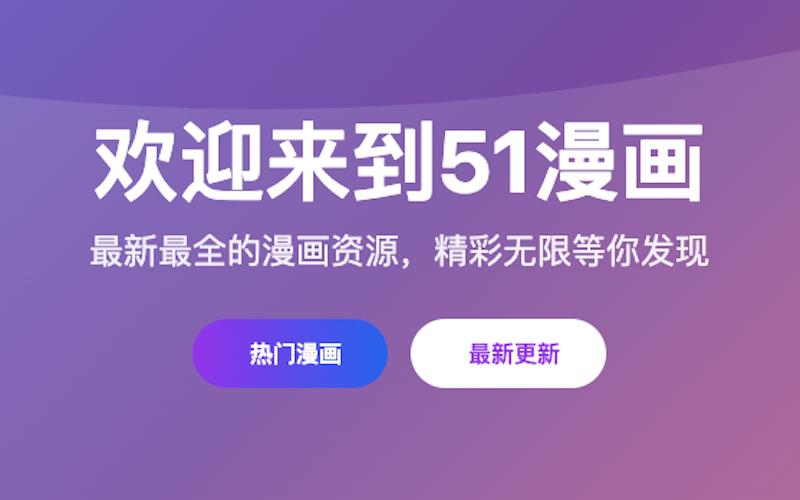
- 文章 · 软件教程 | 3小时前 |
- 51漫画怎么申请原创认证 51漫画原创作者认证流程与注意事项
- 477浏览 收藏
-

- 文章 · 软件教程 | 3小时前 |
- windows 11资源管理器标签页怎么用_windows 11文件浏览器新功能
- 220浏览 收藏
-
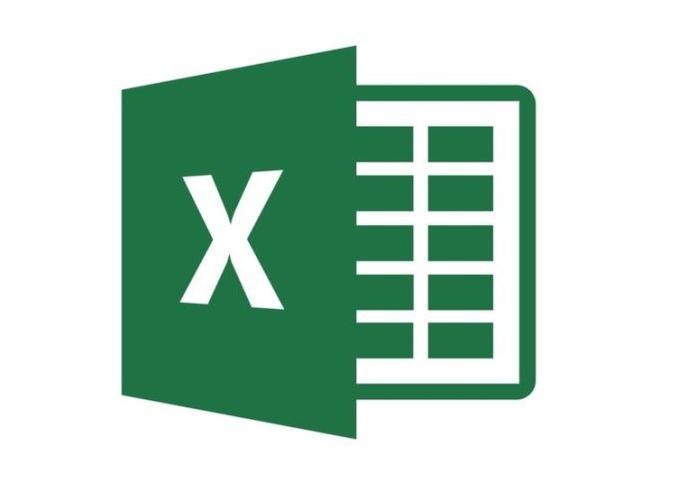
- 文章 · 软件教程 | 3小时前 | Excel 数据合并
- Excel合并数据并添加前缀后缀 自定义内容的技巧
- 215浏览 收藏
-

- 前端进阶之JavaScript设计模式
- 设计模式是开发人员在软件开发过程中面临一般问题时的解决方案,代表了最佳的实践。本课程的主打内容包括JS常见设计模式以及具体应用场景,打造一站式知识长龙服务,适合有JS基础的同学学习。
- 543次学习
-

- GO语言核心编程课程
- 本课程采用真实案例,全面具体可落地,从理论到实践,一步一步将GO核心编程技术、编程思想、底层实现融会贯通,使学习者贴近时代脉搏,做IT互联网时代的弄潮儿。
- 516次学习
-

- 简单聊聊mysql8与网络通信
- 如有问题加微信:Le-studyg;在课程中,我们将首先介绍MySQL8的新特性,包括性能优化、安全增强、新数据类型等,帮助学生快速熟悉MySQL8的最新功能。接着,我们将深入解析MySQL的网络通信机制,包括协议、连接管理、数据传输等,让
- 500次学习
-

- JavaScript正则表达式基础与实战
- 在任何一门编程语言中,正则表达式,都是一项重要的知识,它提供了高效的字符串匹配与捕获机制,可以极大的简化程序设计。
- 487次学习
-

- 从零制作响应式网站—Grid布局
- 本系列教程将展示从零制作一个假想的网络科技公司官网,分为导航,轮播,关于我们,成功案例,服务流程,团队介绍,数据部分,公司动态,底部信息等内容区块。网站整体采用CSSGrid布局,支持响应式,有流畅过渡和展现动画。
- 485次学习
-

- ChatExcel酷表
- ChatExcel酷表是由北京大学团队打造的Excel聊天机器人,用自然语言操控表格,简化数据处理,告别繁琐操作,提升工作效率!适用于学生、上班族及政府人员。
- 3374次使用
-

- Any绘本
- 探索Any绘本(anypicturebook.com/zh),一款开源免费的AI绘本创作工具,基于Google Gemini与Flux AI模型,让您轻松创作个性化绘本。适用于家庭、教育、创作等多种场景,零门槛,高自由度,技术透明,本地可控。
- 3583次使用
-

- 可赞AI
- 可赞AI,AI驱动的办公可视化智能工具,助您轻松实现文本与可视化元素高效转化。无论是智能文档生成、多格式文本解析,还是一键生成专业图表、脑图、知识卡片,可赞AI都能让信息处理更清晰高效。覆盖数据汇报、会议纪要、内容营销等全场景,大幅提升办公效率,降低专业门槛,是您提升工作效率的得力助手。
- 3615次使用
-

- 星月写作
- 星月写作是国内首款聚焦中文网络小说创作的AI辅助工具,解决网文作者从构思到变现的全流程痛点。AI扫榜、专属模板、全链路适配,助力新人快速上手,资深作者效率倍增。
- 4746次使用
-

- MagicLight
- MagicLight.ai是全球首款叙事驱动型AI动画视频创作平台,专注于解决从故事想法到完整动画的全流程痛点。它通过自研AI模型,保障角色、风格、场景高度一致性,让零动画经验者也能高效产出专业级叙事内容。广泛适用于独立创作者、动画工作室、教育机构及企业营销,助您轻松实现创意落地与商业化。
- 3989次使用
-
- pe系统下载好如何重装的具体教程
- 2023-05-01 501浏览
-
- qq游戏大厅怎么开启蓝钻提醒功能-qq游戏大厅开启蓝钻提醒功能教程
- 2023-04-29 501浏览
-
- 吉吉影音怎样播放网络视频 吉吉影音播放网络视频的操作步骤
- 2023-04-09 501浏览
-
- 腾讯会议怎么使用电脑音频 腾讯会议播放电脑音频的方法
- 2023-04-04 501浏览
-
- PPT制作图片滚动效果的简单方法
- 2023-04-26 501浏览



